在安装Ubuntu系统时如果选则了中文安装系统,则在安装完成后默认在Home目录下自动创建几个常用的目录,并且目录名称自动选择为安装系统时选择的语言。界面上操作回方便使用,但是如果在终端上操作就会很感到很忧伤,因为你需要在终端敲入中文(Ubuntu 16.04终端支持中文输入,Ubuntu 14.04也可以,但具体在哪一个版本开始支持的就不了解了),这种输入方式会让人极度不习惯。
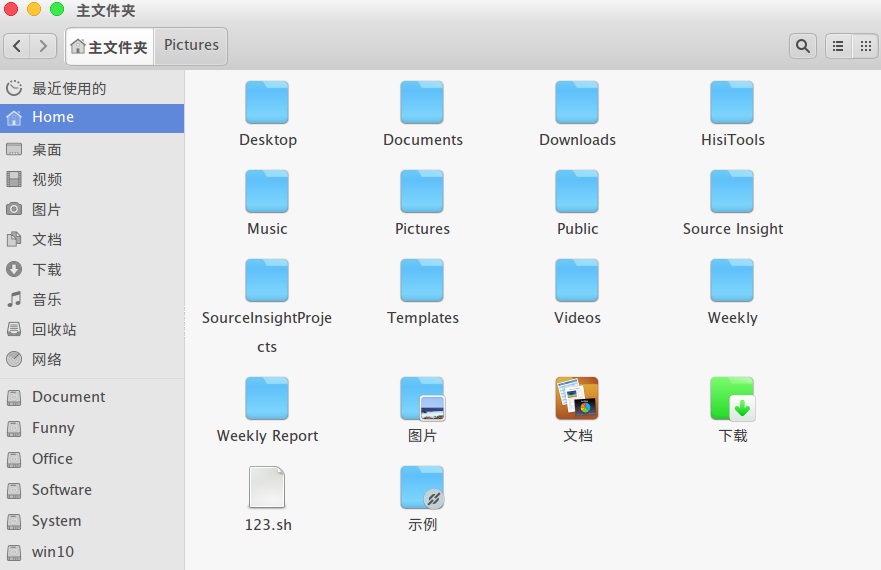
如上图所示(最初的文件夹数量并非如此,还有其他中文目录,此处我已做了修改,残留下的中文目录是因为该目录中存在文件,故此系统做了保留,并没有删除,可以手动移动文件并删除)
Ctrl+Alt+T (默认终端快捷键)打开终端,输入一下命令:
首先更改系统语言环境为英文
export LANG=en_US
然后更改设置
xdg-user-dirs-gtk-update
此时会弹出界面,选择带有“update”字样的选项或者是“更新名称”
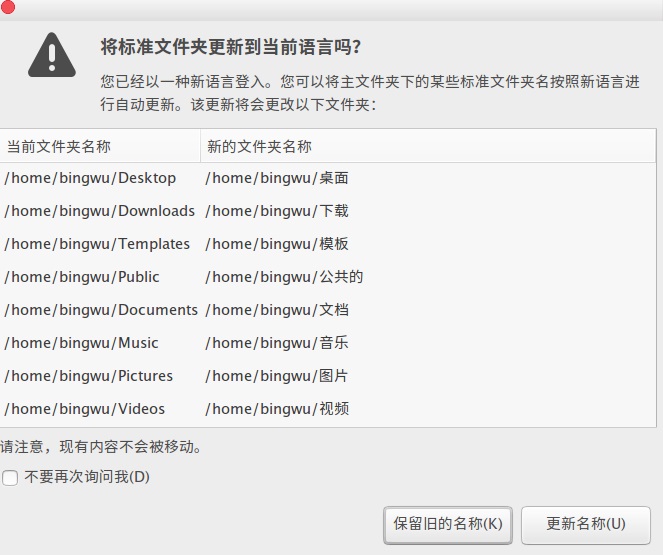
接着更改回中文语言环境
export LANG=zh_CN.UTF-8
再次执行
xdg-user-dirs-gtk-update
此时再次弹出界面,选择“保留旧的名称”
然后,OK!





















 1838
1838

 被折叠的 条评论
为什么被折叠?
被折叠的 条评论
为什么被折叠?








